Zoom hat in den heutigen Meetings und Konferenzen , die direkt online stattfinden, dank seines umfangreichen Portfolios an Features und Funktionen, bei denen wir als Benutzer über moderne Tools und Parameter für die Sicherheit und die Rollenzuweisung in Meetings verfügen , einen deutlichen Schub erhalten . Zoom bietet interessante Optionen wie das Aufzeichnen eines Meetings in Zoom . Genau einer dieser Aspekte ist die Möglichkeit, das Meeting mit anderen Benutzern zu teilen. Dies wird normalerweise vom Host durchgeführt. Es besteht jedoch die Möglichkeit, die Berechtigung zu erteilen, damit andere Benutzer, die an dem Meeting teilnehmen, den Link zum Meeting oder zum Meeting freigeben können Inhalt davon. Dies hilft dem Zoom-Host , sich auf andere eigene Aufgaben zu konzentrieren, z. B. das zu präsentierende Material oder das zu tragende Thema, basierend auf der gespielten Rolle.
Sie können mehreren Personen erlauben, ein Zoom-Meeting gleichzeitig zu teilen, und es an andere Kontakte weitergeben, damit diese hinzugefügt werden können. Wenn wir uns bestenfalls in einem Gruppenarbeitsgespräch befinden, können sie von den Managern aufgeteilt werden und jeder lässt seinen Bildschirm an die Besprechung senden. Dadurch wird die Erstellung von Besprechungen an Zoom delegiert .
Mit EinWie.com lernen Sie, die Möglichkeit zu konfigurieren, dass mehrere Benutzer gleichzeitig an der Besprechung teilnehmen können. Wir überlassen Ihnen auch das Video-Tutorial, damit mehrere Personen gleichzeitig das Zoom-Meeting teilen können
Um auf dem Laufenden zu bleiben, abonniere unseren YouTube-Kanal! ABONNIEREN
Ermöglichen Sie mehreren Personen, das Zoom-Meeting gleichzeitig zu teilen
Um diese Aktion auszuführen, erstellen wir die Besprechung im Zoom und klicken auf die untere Schaltfläche neben der Option “Freigabebildschirm”. Wählen Sie in den angezeigten Optionen “Erweiterte Optionen für die Freigabefunktion” aus:
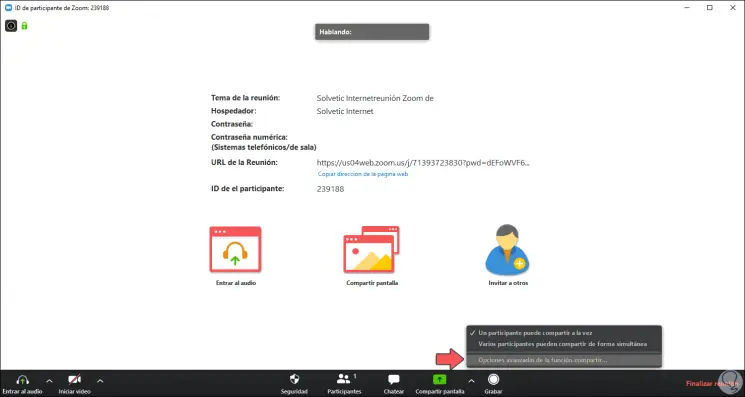
Im Popup-Fenster können wir das Feld “Alle Teilnehmer” im Feld “Wer kann teilen” aktivieren:
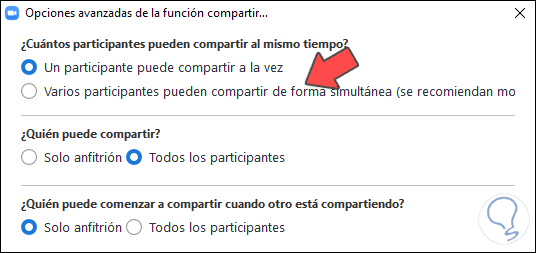
Damit jedoch mehrere Benutzer gleichzeitig in Zoom teilen können, müssen wir das Kontrollkästchen “Mehrere Teilnehmer können gleichzeitig teilen” im Abschnitt “Wie viele Teilnehmer gleichzeitig teilen können” aktivieren. Dadurch werden die anderen Zoomoptionen deaktiviert:
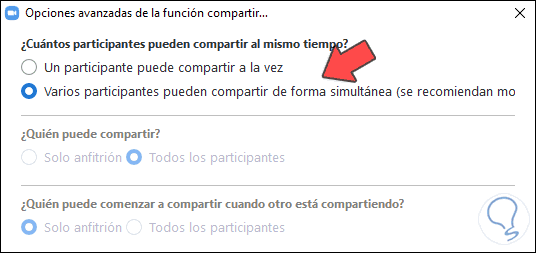
Auf diese Weise können andere aktive Benutzer in der Besprechung das Teilen von Inhalten mit allow unterstützen